В этой статье я покажу вам, как установить Dropbox на Debian 10. Итак, приступим.
Установка DropBox:
Dropbox недоступен в официальном репозитории пакетов Debian 10 Buster. Но Dropbox предоставляет пакеты DEB, которые вы можете загрузить и установить на свой компьютер Debian 10.
Сначала посетите официальную страницу загрузки Dropbox для Linux в своем любимом веб-браузере. После загрузки страницы щелкните ссылку Ubuntu 64-bit или 32-bit, как отмечено на скриншоте ниже.
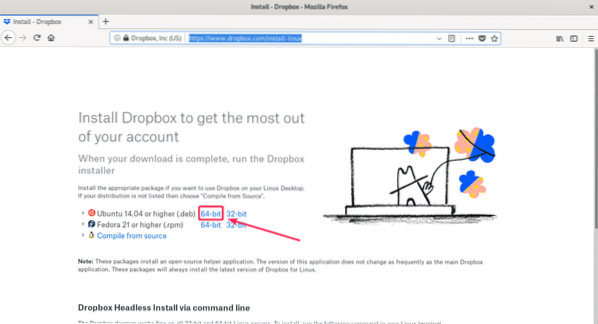
Ваш браузер должен предложить вам сохранить файл. Нажмите на Сохранить файл.
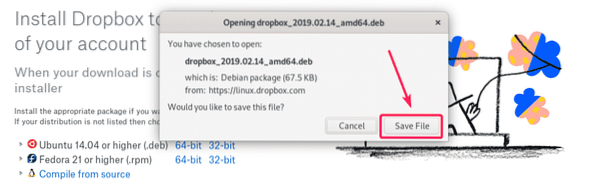
Необходимо скачать файл пакета Dropbox DEB.

Теперь перейдите к ~ / Загрузки каталог с помощью следующей команды:
$ cd ~ / Загрузки
Файл пакета Dropbox DEB должен быть здесь, как вы можете видеть на скриншоте ниже.

Теперь обновите кеш репозитория пакетов APT с помощью следующей команды:
$ sudo подходящее обновление
Кэш репозитория пакетов APT должен быть обновлен.
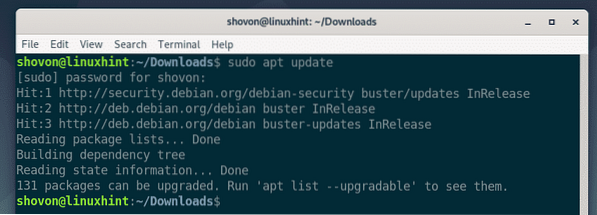
Теперь вы можете установить Dropbox на свой компьютер Debian 10 с помощью следующей команды:
$ sudo apt install ./ dropbox *.деб
Теперь нажмите Y а затем нажмите
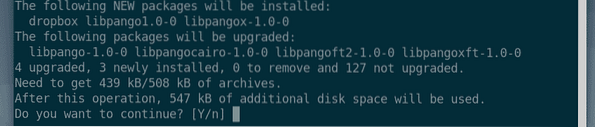
Dropbox должен быть установлен.

Теперь вам нужно установить python3-gpg пакет на вашем компьютере Debian 10. В противном случае вы можете увидеть следующую ошибку при попытке запустить Dropbox.
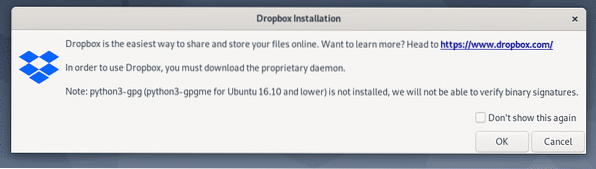
Установить python3-gpg пакет с помощью диспетчера пакетов APT, выполните следующую команду:
$ sudo apt install python3-gpg
python3-gpg должен быть установлен.
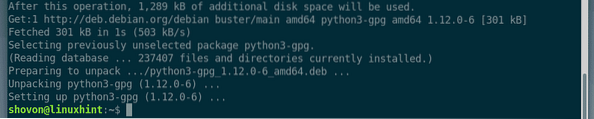
Теперь перезагрузите компьютер, чтобы изменения вступили в силу, с помощью следующей команды:
$ sudo перезагрузка
После запуска компьютера вы сможете найти Dropbox в меню приложений Debian 10. Щелкните значок Dropbox.

Теперь вы должны увидеть следующее окно. Dropbox загрузит все необходимые инструменты для запуска демона Dropbox в фоновом режиме. Нажмите на ОК продолжать.
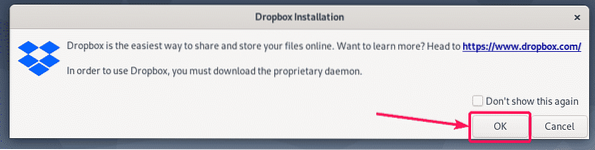
Dropbox загружает все необходимые инструменты для запуска демона Dropbox. На выполнение потребуется время.
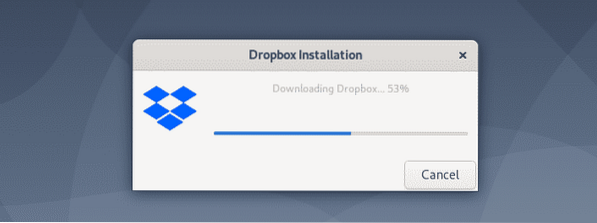
После завершения загрузки в вашем браузере по умолчанию должна открыться следующая страница. Войдите в свою учетную запись Dropbox отсюда.
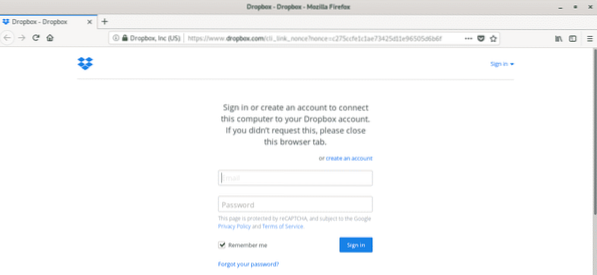
Ваша машина Debian 10 должна быть успешно связана с вашей учетной записью Dropbox.
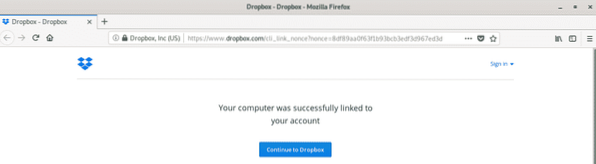
А ~ / Dropbox каталог должен быть создан в каталоге HOME вашего пользователя, как вы можете видеть на снимке экрана ниже.
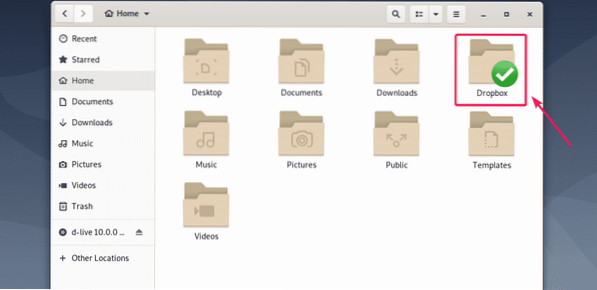
Если вы откроете ~ / Dropbox каталог, будут отображаться все ваши файлы и каталоги Dropbox. Здесь вы можете создавать или удалять файлы и каталоги, как обычно в локальной файловой системе.
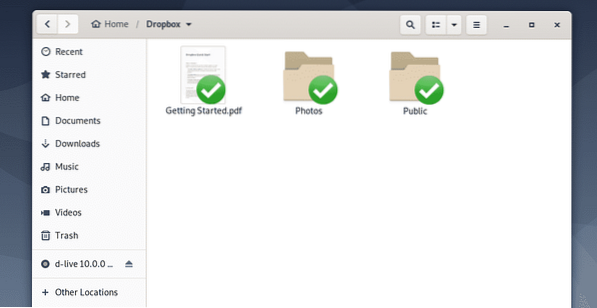
ваш компьютер Debian 10 и Dropbox автоматически синхронизируют все изменения. Вскоре вы сможете просматривать все файлы из своей онлайн-учетной записи Dropbox и всех других устройств, которые вы подключили к своей онлайн-учетной записи Dropbox.
Вы также можете выбрать файлы или каталоги, которые вы хотите загрузить в Dropbox из своей локальной файловой системы, с помощью диспетчера файлов, нажмите кнопку
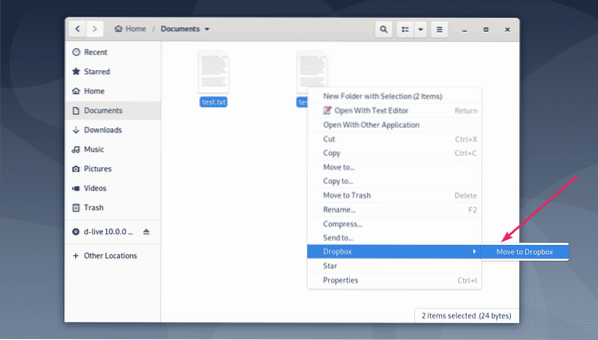
После того, как файлы или каталоги, которые вы скопировали или переместили в ~ / Dropbox каталог, файлы или каталоги будут синхронизированы. После синхронизации на файлах или каталогах будут отображаться зеленые галочки.
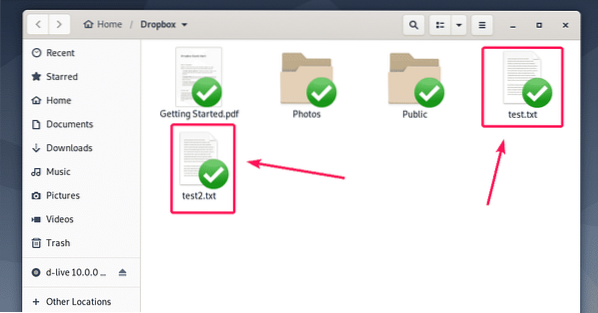
Устранение проблемы входа в браузер Dropbox:
После установки Dropbox страница входа в Dropbox будет автоматически отображаться в вашем браузере. Если вам не удалось войти в Dropbox в то время, или вы каким-то образом по ошибке закрыли браузер, или ваш браузер по какой-то причине вылетел из строя, вы можете выполнить указанные здесь шаги, чтобы снова войти в свою учетную запись Dropbox.
Сначала проверьте, запущена ли служба Dropbox, с помощью следующей команды:
$ sudo pgrep -lfa dropboxКак видите, служба Dropbox работает.

Теперь закройте работающую службу Dropbox с помощью следующей команды:
Dropbox $ sudo pkill
Теперь снова запустите Dropbox из меню приложений.

Вы снова увидите страницу входа в Dropbox. Просто войдите со своими учетными данными Dropbox, и он будет работать.
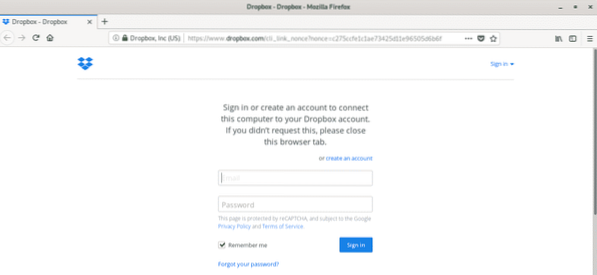
Итак, вот как вы устанавливаете Dropbox на Debian 10. Спасибо, что прочитали эту статью.
 Phenquestions
Phenquestions


